एयरप्ले-लाइक मिररिंग को पुराने मैक और विंडोज में जोड़ें
कल मैंने ओएस एक्स माउंटेन लायन को अपग्रेड कियामैक मिनी। अपनी निराशा के लिए, मुझे पता चला कि नया AirPlay मिररिंग फीचर केवल मिड 2011 (या नए) मैक के साथ काम करता है। इससे मुझे एक विकल्प की तलाश थी, और मैंने मैक के लिए एक पाया जो कट और विंडोज पीसी नहीं करता था।
Apple के अनुसार, माउंटेन लायन में कुछ विशेषताओं के लिए विशिष्ट-विशिष्ट आवश्यकताएँ हैं। AirPlay मिररिंग केवल निम्न मैक के साथ काम करता है।
दूसरी पीढ़ी के Apple टीवी या बाद की आवश्यकता है। निम्नलिखित मैक मॉडल का समर्थन करता है:
- आईमैक (मध्य 2011 या नया)
- मैक मिनी (मध्य 2011 या नया)
- मैकबुक एयर (मिड 2011 या नया)
- मैकबुक प्रो (प्रारंभिक 2011 या नया)
गंभीरता से? ओएस एक्स माउंटेन लायन में इस ग्रूवी नई सुविधा के लिए मेरा मैक मुश्किल से कट गया। नए हार्डवेयर खरीदने के बारे में चिंता करने के बजाय, जैसा कि मुझे यकीन है कि Apple चाहता है, मैंने तीसरे पक्ष के विकल्प के लिए एक खोज शुरू की। मुझे AirParrot (लिंक नीचे) नामक एक शानदार कार्यक्रम मिला जो AirPlay मिररिंग शून्य को भरता है। न केवल यह मेरे मिड 2010 मैक मिनी जैसे पुराने मैक के साथ काम करता है, बल्कि विंडोज पीसी भी है। खेल शुरू! इस उपयोगिता का उपयोग कैसे करें इस पर एक नज़र है।
ध्यान दें: AirParrot मिररिंग का उपयोग करने के लिए, आपके पास एक होना चाहिएApple TV (2nd Generation) iOS 4.4 या बाद में उसी नेटवर्क से जुड़ा है जो आपके HDTV से जुड़ा हुआ है। इसके अलावा, सुनिश्चित करें कि AirPlay आपके Apple TV पर सक्षम है।

AirParrot स्थापित करें। इसके बाद AirParrot बटन पर क्लिक करें। यह ट्रायल मोड में एक समय में आपको 20 मिनट देता है, यह पूर्ण लाइसेंस के लिए $ 9.99 है - नया हार्डवेयर खरीदने की तुलना में बहुत सस्ता!
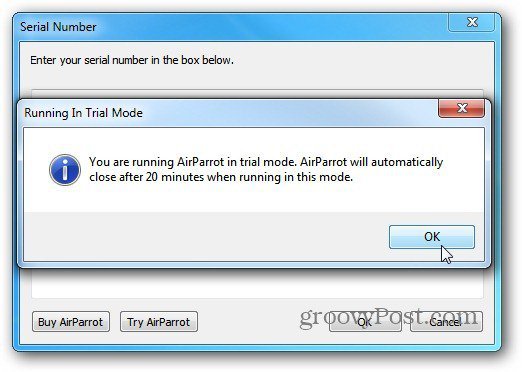
विंडोज में सिस्टम ट्रे में AirParrot आइकन पर राइट क्लिक करें, चुनें कि आप कौन सा मॉनिटर दिखाना चाहते हैं और अपना Apple टीवी चुनें।
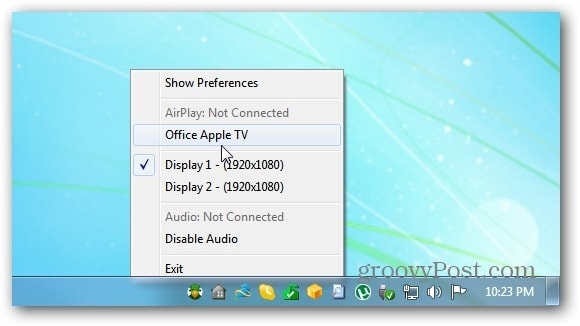
मैक पर, आपको AirParrot आइकन मिलेगा, जहां AirPlay आइकन एक संगत मैक पर दिखाई देगा।
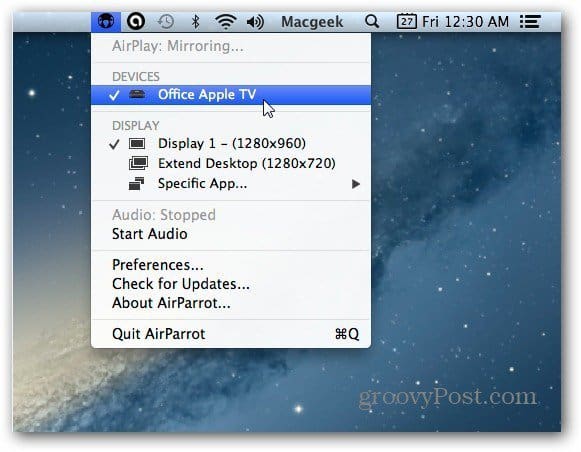
यदि आपके सिस्टम का फ़ायरवॉल संदेश आता है, तो अनुमति दें पर क्लिक करें।
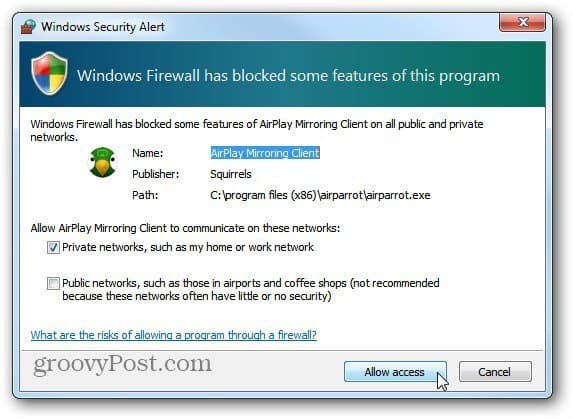
फिर आपकी कंप्यूटर स्क्रीन आपके ऊपर आ जाएगीअपने Apple टीवी के माध्यम से HDTV। आप इसका उपयोग प्रस्तुति या अधिक महत्वपूर्ण रूप से देने के लिए कर सकते हैं, अपने पसंदीदा वीडियो का आनंद ले सकते हैं जो आपके पीसी या मैक पर आपके बड़े स्क्रीन टीवी पर हैं।
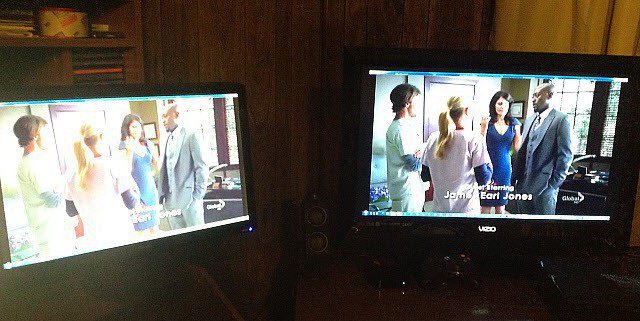
कुछ प्राथमिकताएं हैं जहां आप वीडियो की गुणवत्ता को समायोजित कर सकते हैं, एचडीटीवी पर माउस कर्सर को दिखा सकते हैं या इसे एप्पल टीवी (थर्ड जेनरेशन) के लिए 1080p मोड में मजबूर कर सकते हैं।
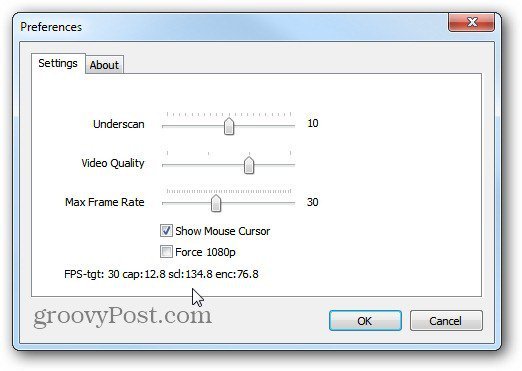
मेरे परीक्षणों में, समग्र वीडियो की गुणवत्ता अच्छी थीविभिन्न मीडिया खिलाड़ियों के माध्यम से मेरे मैक और पीसी से। लेकिन ऑडियो मेरे वाईफाई नेटवर्क पर तारकीय से कम था। यह वर्तमान में केवल स्टीरियो मोड का समर्थन करता है, इसलिए भयानक 5.1 या बेहतर सराउंड साउंड की उम्मीद नहीं है। ऐसा लगता है कि यह वीडियो को स्ट्रीम करने के लिए ऑडियो गुणवत्ता का बलिदान करता है। मैंने अपने पीसी स्पीकर के माध्यम से ध्वनि को रूट किया, जो बहुत बेहतर लग रहा था, लेकिन यह वीडियो के साथ सिंक नहीं किया गया था।
मैं AirParrot के खिलाफ तुलना करने में सक्षम नहीं थाओएस एक्स माउंटेन शेर में एयरप्ले मिररिंग, लेकिन अगर आपके पास है, तो एक टिप्पणी छोड़ दें और हमें बताएं। यदि आप प्रस्तुतियों के लिए AirParrot मिररिंग का उपयोग करना चाहते हैं, तो यह ठीक काम करेगा। यदि आप अपने कंप्यूटर से अपने HDTV में वीडियो स्ट्रीम करने के लिए इसका उपयोग कर रहे हैं, तो वीडियो स्वीकार्य है, लेकिन ध्वनि बहुत अच्छी नहीं है। लेकिन, $ 10 के लिए यह आपके मैक या विंडोज पीसी पर मिररिंग सुविधा प्राप्त करने के लिए एक अच्छा सौदा है।
Windows और OS X के लिए AirParrot डाउनलोड करें
यहां एक छोटा वीडियो है, जो एक्शन में AirParrot दिखा रहा है।
[वीमो ४३४०२१६६ w = ५ime० एच = ३००]









एक टिप्पणी छोड़ें